
发布时间:2016-09-12 15: 06: 54
积分符号在高等数学中是最常见的一个符号了,高等数学中除了微分就是积分,想不用到这个积分符号都很难。而正是这个微积分的知识奠定了很多数学问题的分析,因此在编辑公式时对积分符号的编辑也是非常有必要的。我们常见的积分符号有时是正体的,有时是斜体的。对于斜体的积分符号,我们可以直接选择斜积分符号进行编辑,也可以直接将正体的积分符号设置成斜体。下面就来介绍设置MathType积分斜体的方法。
具体操作步骤如下:
1.按照自己的使用习惯打开MathType公式编辑器,进入到公式编辑界面。

2.进入到公式编辑界面后,直接使用积分符号模板选择相应的积分符号进行编辑,这时积分符号是正体。
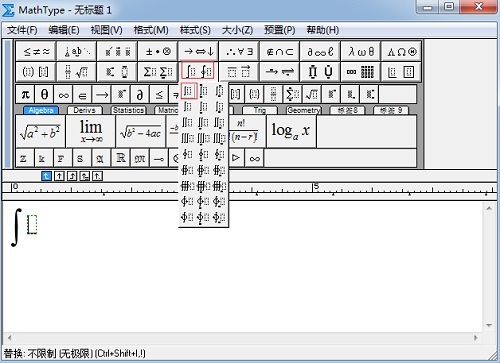
3.用鼠标点击MathType菜单中的“样式”——“定义”命令。
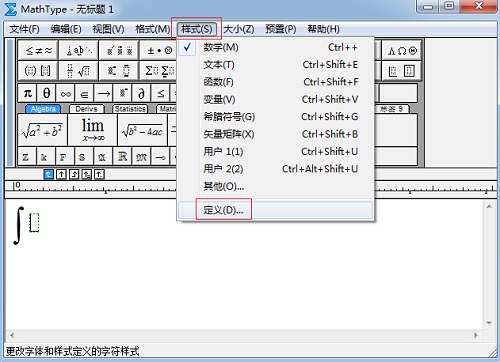
4.在弹出的“定义样式”对话框中,选择“符号”这一栏,将后面的“斜体”勾上。此时你会发现符号这一栏是不能选择斜体的,会弹出一个对话框对你进行提示:
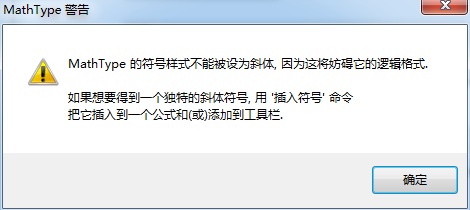
5.这时你可以选中积分符号,点击“样式”——“函数”,你会发现积分符号的样式没有办法选择,总是始终处于默认的“数学”样式。
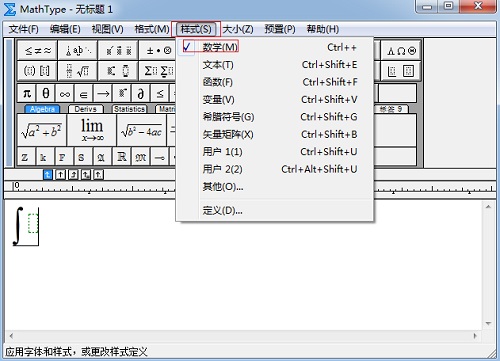
这就充分说明只是通过字体或者样式的方法是不能对符号进行正斜体的设置的,如果想要斜体的符号,只能采用MathType插入符号的方法来解决,找到相应符号的斜体来插入。
以上内容向大家介绍了设置MathType积分斜体的方法,从上面的介绍可以看到MathType是无法对符号的正斜体进行设置的,只能对其它的MathType数学样式进行设置,如果要编辑MathType斜积分符号,具体步骤可以参考教程:如何用MathType编辑斜积分符号。
展开阅读全文
︾